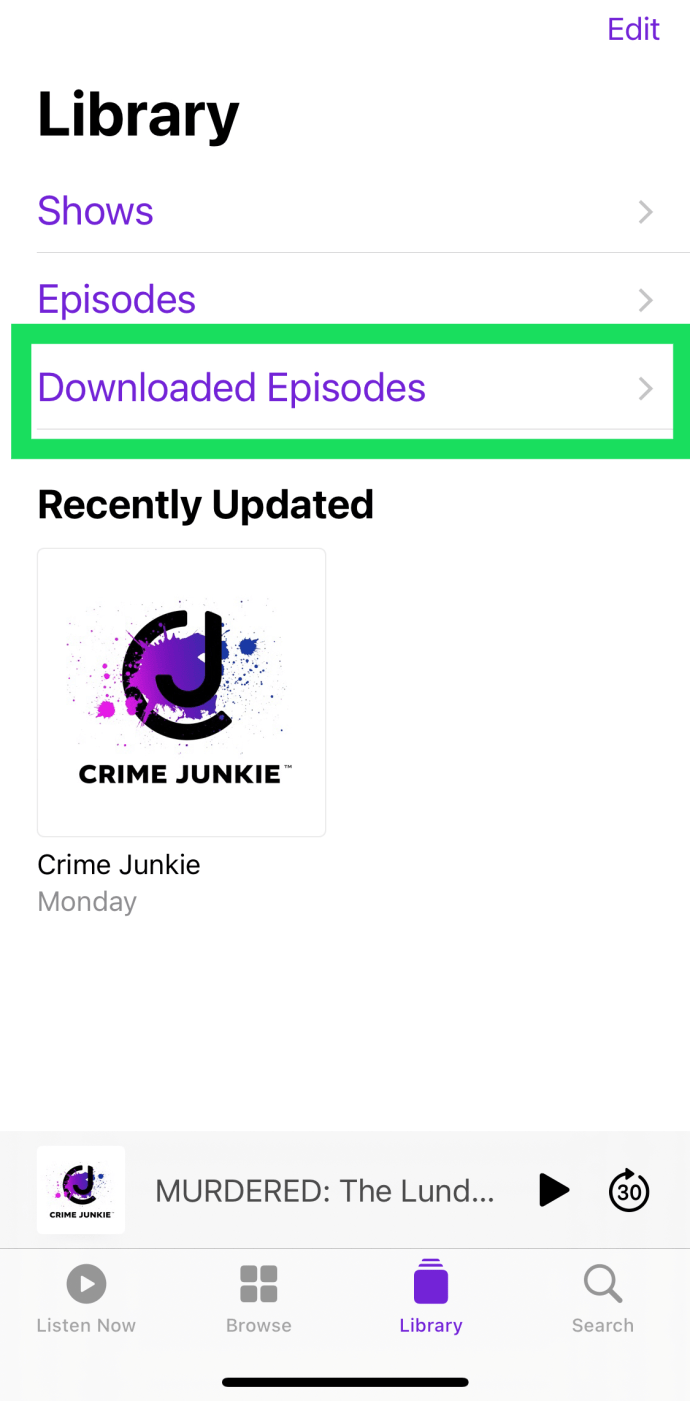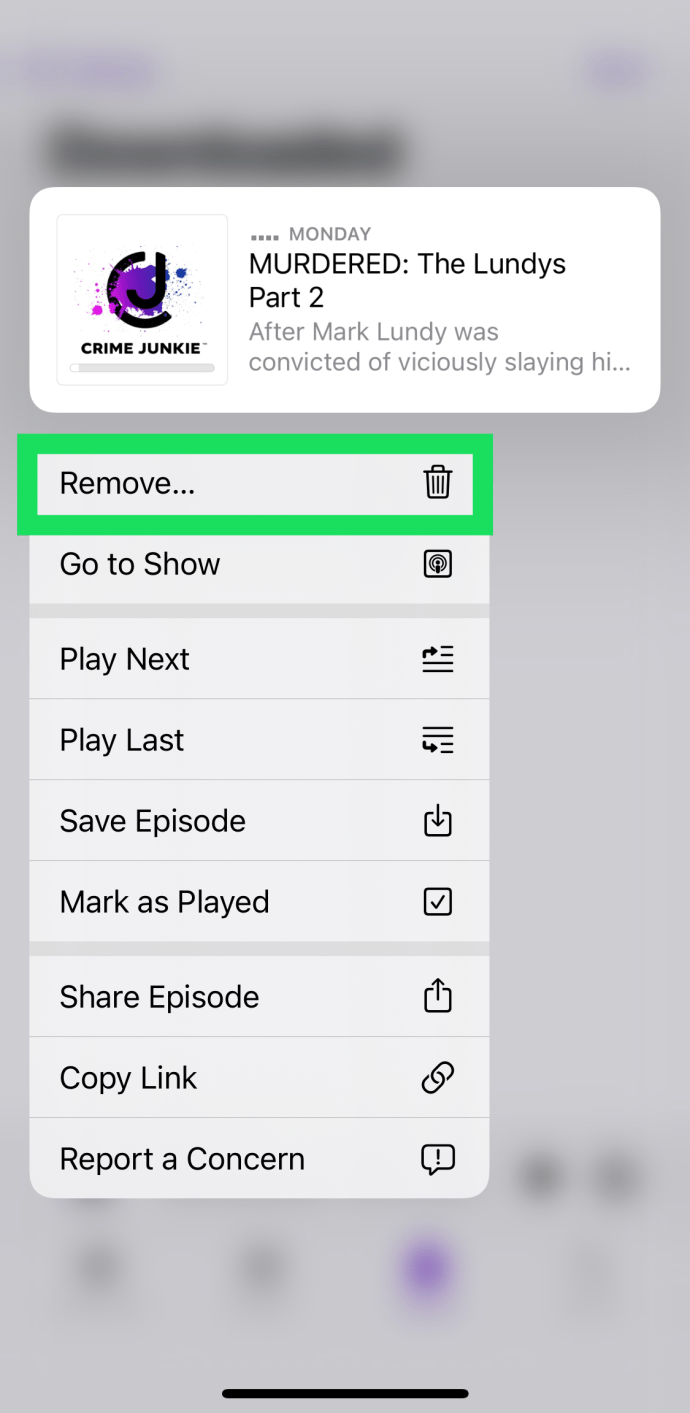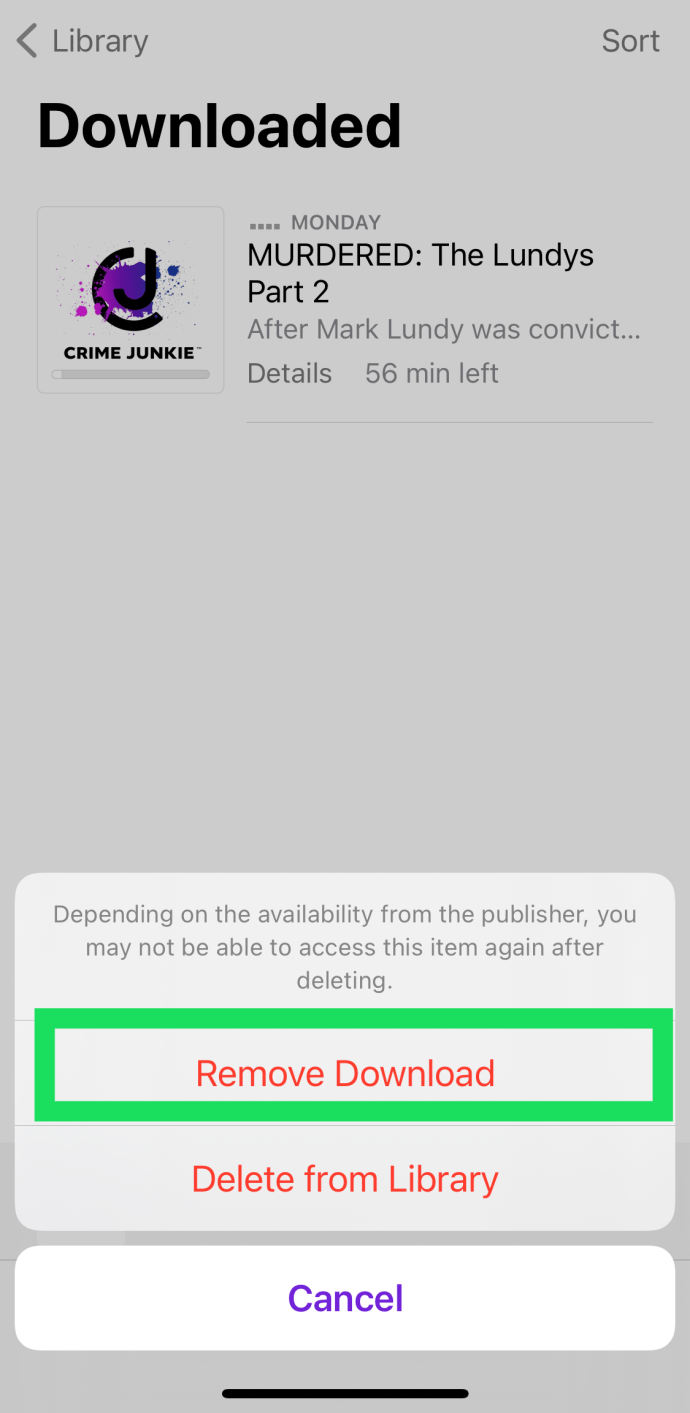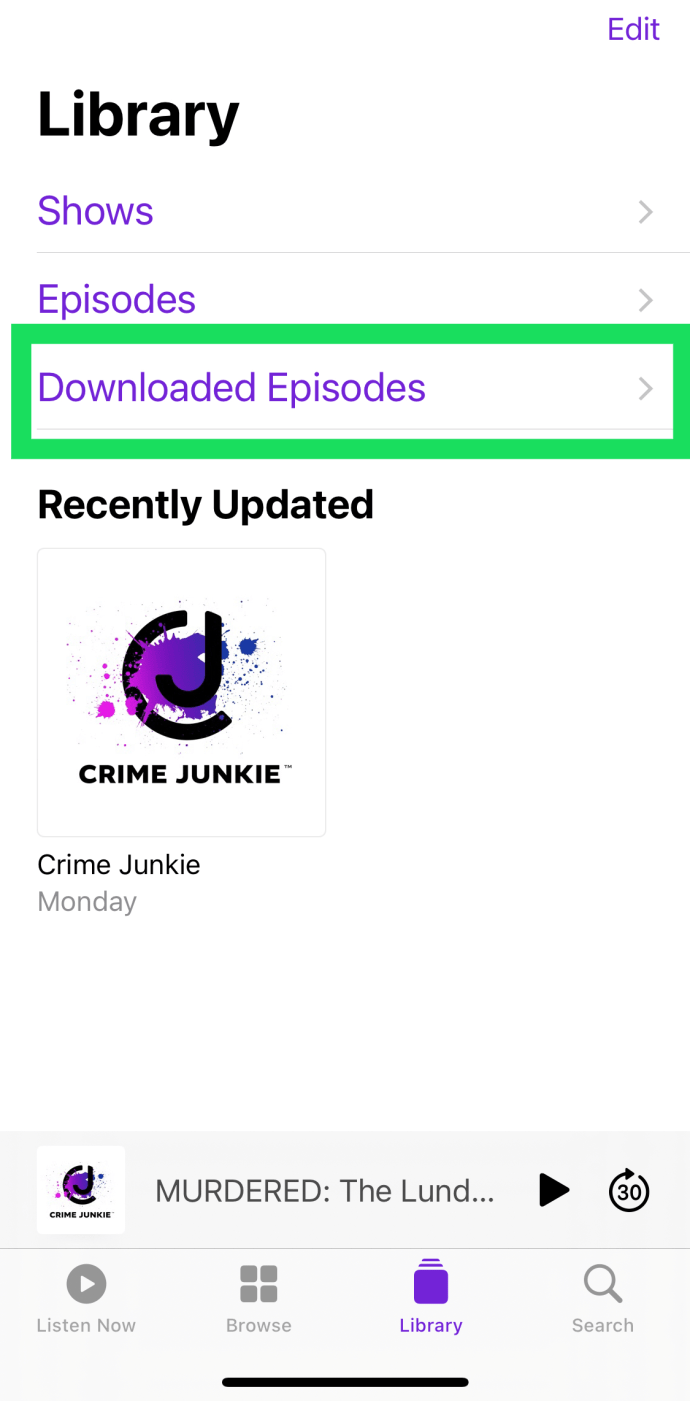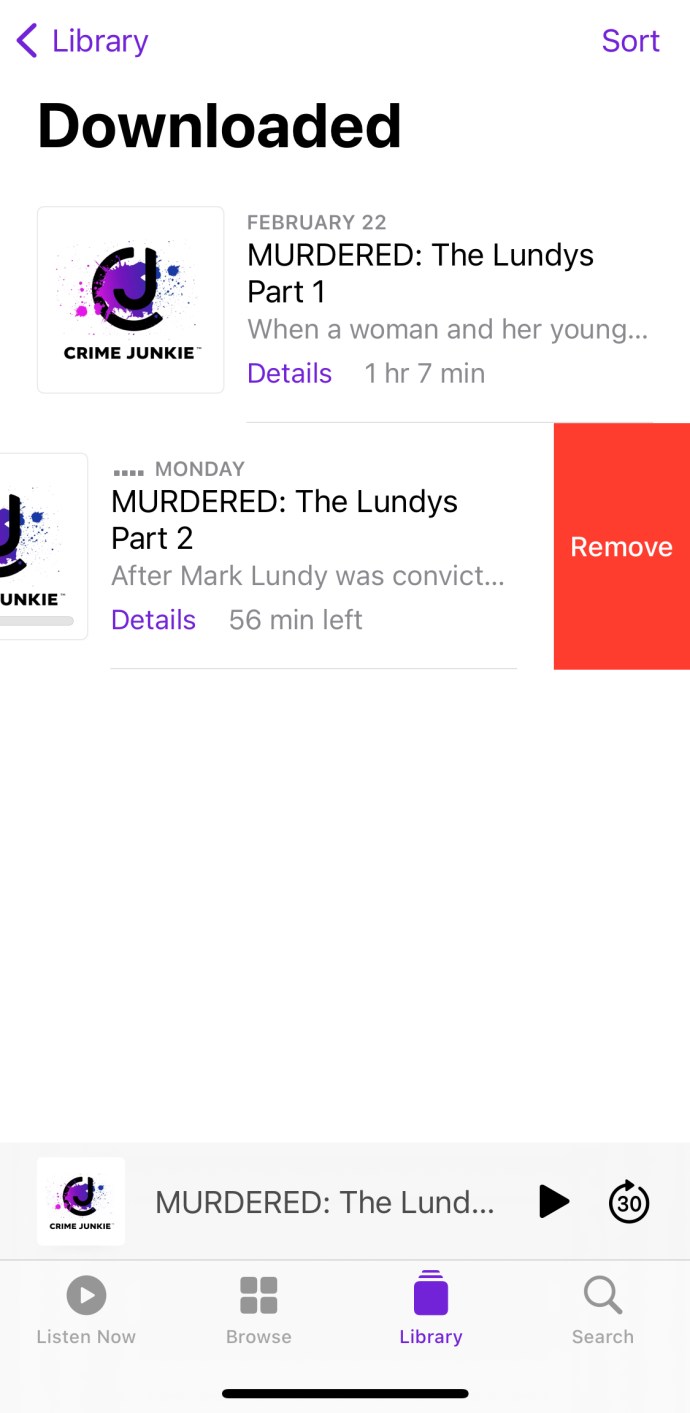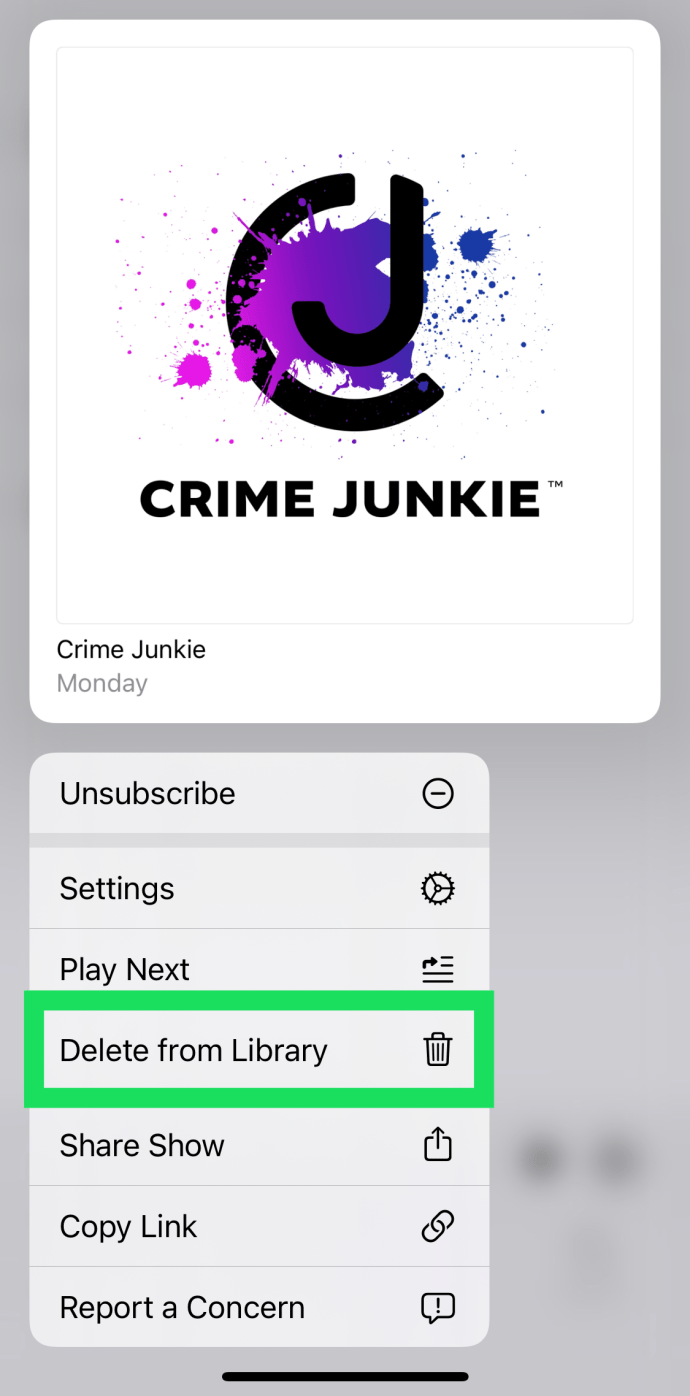Trong mười lăm năm qua, podcast đã trở thành một loại hình nghệ thuật hiện đại, khác xa với nguồn gốc nói chuyện trên đài phát thanh của chúng. Chắc chắn, các podcast ban đầu thường được xây dựng dựa trên đài phát thanh truyền thống và một số podcast phổ biến nhất trên thị trường hiện nay, bao gồm các chương trình như This American Life, được phát sóng trên đài phát thanh mặt đất ngoài việc được sản xuất dưới dạng podcast có thể tải xuống.
Nhưng trong hơn một thập kỷ qua, podcast đã phát triển thành một loại hình nghệ thuật mà bất kỳ ai quan tâm đến sản xuất âm thanh đều không thể bỏ qua. Khi các podcast hài bùng nổ vào cuối những năm 2000, trở thành một mặt hàng chủ lực của cộng đồng đứng lên, sự phổ biến của hình thức truyền thông bắt đầu chiếm lĩnh một số góc của thị trường trực tuyến.
Kể từ đó, định dạng này thậm chí còn trở nên điên rồ hơn: chương trình trò chơi, podcast tư vấn, hài hước dựa trên ứng biến, trò chơi nhập vai và thậm chí cả những câu chuyện hư cấu có kịch bản đã khiến podcasting trở thành một thể loại giải trí như truyền hình sáng tạo và trôi chảy. Những câu chuyện về tội ác có thật được kể trên podcast như Nối tiếp hoặc là S-Town đã bắt được zeitgeist trực tuyến và hiển thị như Chào mừng đến với Night Vale đã đưa giải trí hư cấu lên một hình thức âm thanh được mọi người trên toàn cầu yêu thích.
Tất nhiên, tất cả các tệp âm thanh đó có thể chiếm nhiều dung lượng trên thiết bị của bạn, điều này đặt ra câu hỏi: làm cách nào để xóa các tệp đó khi bạn đã hoàn tất? Và bạn có nên phát trực tuyến podcast của mình thay vì tải chúng xuống không? Hãy đi sâu vào.
Truyền trực tuyến Vs. Đang tải xuống
Làm cách nào để nghe podcast khi bạn không có truy cập Wi-Fi? Nếu bạn là một người đam mê podcast, có lẽ bạn sẽ sớm tìm ra câu trả lời. Một tùy chọn là phát trực tuyến các tập bằng dữ liệu di động của bạn. Nhược điểm rõ ràng ở đây là chi phí. Mặc dù một số người tạo nội dung cố gắng sử dụng tốc độ bit thấp, nhưng bạn vẫn dễ dàng vượt quá giới hạn dữ liệu của mình. Những người nghe nhiều podcast mỗi ngày có lẽ không nên chỉ dựa vào dữ liệu di động.
Giải pháp khác là tải xuống các tập mới khi bạn thấy thuận tiện và nghe chúng lúc rảnh rỗi. Bạn có thể sử dụng bất kỳ ứng dụng podcast nào để thực hiện việc này một cách tự động. Đó là một giải pháp tốn ít công sức và hiệu quả. Tuy nhiên, nếu bạn tải xuống tất cả các podcast mà bạn nghe, dung lượng lưu trữ cuối cùng có thể trở thành một vấn đề.

Cách giữ cho Podcast không chiếm quá nhiều dung lượng trên điện thoại của bạn
Dưới đây là một số mẹo có thể giúp bạn tránh hết dung lượng lưu trữ.
Tự động xóa từng tập sau khi bạn nghe xong
Trong cài đặt của iPhone, cuộn xuống ‘Podcast.’ Từ đây, bạn có thể đảm bảo rằng các tập sẽ tự động bị xóa. Đây là một giải pháp tốt trong hầu hết các tình huống. Nếu bạn muốn truy cập lại một podcast cụ thể sau đó, bạn có thể dễ dàng tắt tùy chọn này cho nó.

Đây là điều bạn nên ghi nhớ. Nếu bạn chuyển tiếp mà không hoàn thành một tập, ứng dụng của bạn sẽ không xóa tập đó. Một số người bỏ qua phần tín dụng kết thúc theo thói quen, điều đó có nghĩa là tập đó sẽ không xóa được. Đây là cách bạn có thể kết thúc với việc tải xuống không mong muốn, không mong muốn trên điện thoại của mình.
Không tự động tải xuống Podcast cập nhật nhiều lần trong ngày
Các podcast chính trị có xu hướng cập nhật rất thường xuyên, đặc biệt là trong các sự kiện quan trọng. Trong trường hợp podcast như thế này, tốt hơn nên chọn tải xuống theo cách thủ công.
Tránh suy nghĩ “Tôi sẽ nghe nó sau”
Đây là một tình huống xảy ra quá thường xuyên. Bạn bắt đầu nghe một podcast và sau đó dừng lại sau một vài tập. Có thể bạn mất hứng thú hoặc đơn giản là quá choáng ngợp.
Bạn có thể bị cám dỗ để tiếp tục tải xuống các tập mới. Sau tất cả, luôn có cơ hội bạn sẽ bắt kịp. Nhưng tỷ lệ cược là bạn sẽ không thực sự nghe podcast sau đó. Bạn sẽ tìm thấy một podcast hiện tại phù hợp hơn với bạn.
Lựa chọn tốt nhất của bạn có thể là xóa tất cả các tập mà không nghe chúng. Tại sao không chọn một phương tiện chặn sạch?
Xóa tập trên iPhone của bạn
Không quá phức tạp để xóa các tập đã tải xuống trên điện thoại của bạn.
Xóa các tập riêng lẻ
Trước tiên, hãy xem cách bạn có thể xóa các tập riêng lẻ khỏi Podcast, ứng dụng iPhone.
- Mở ứng dụng Podcasts.
- Nhấn vào 'Thư viện.'

- Nhấn vào 'Các tập đã tải xuống.'
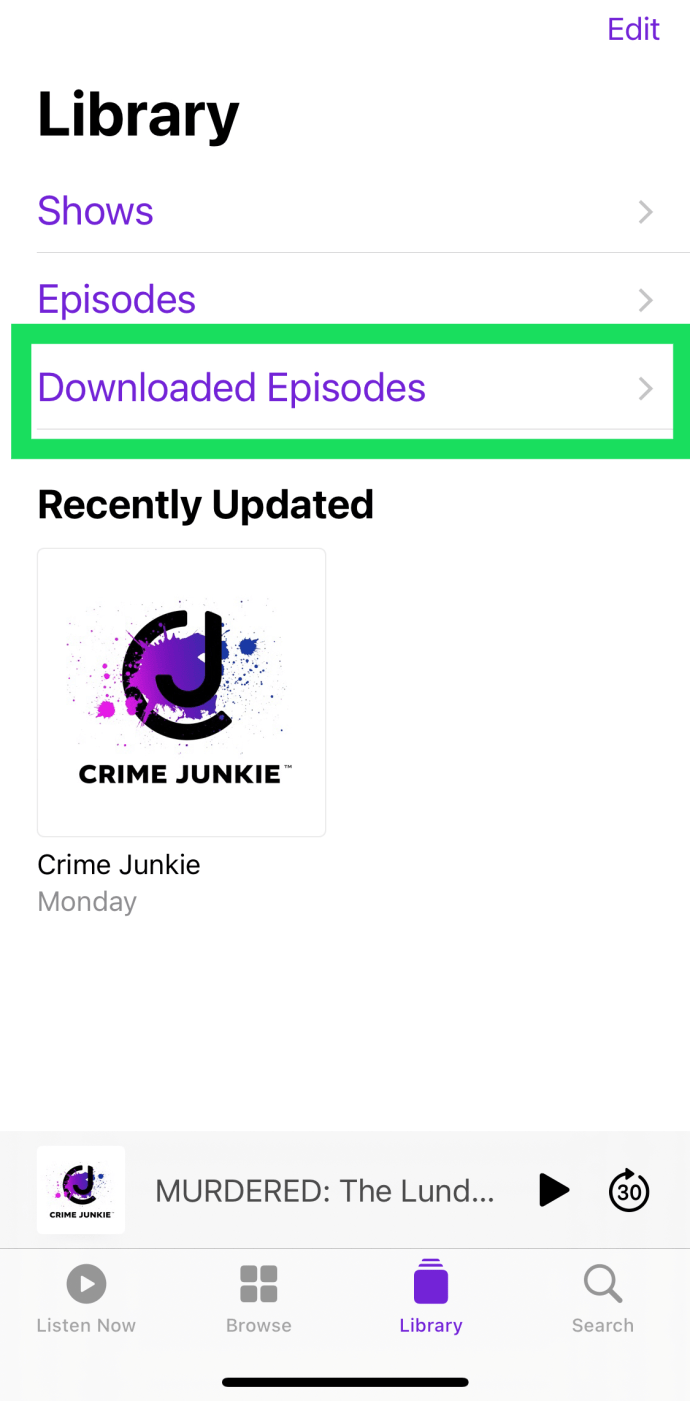
- Nhấn và giữ tập bạn muốn xóa.
- Nhấn vào ‘Xóa…’
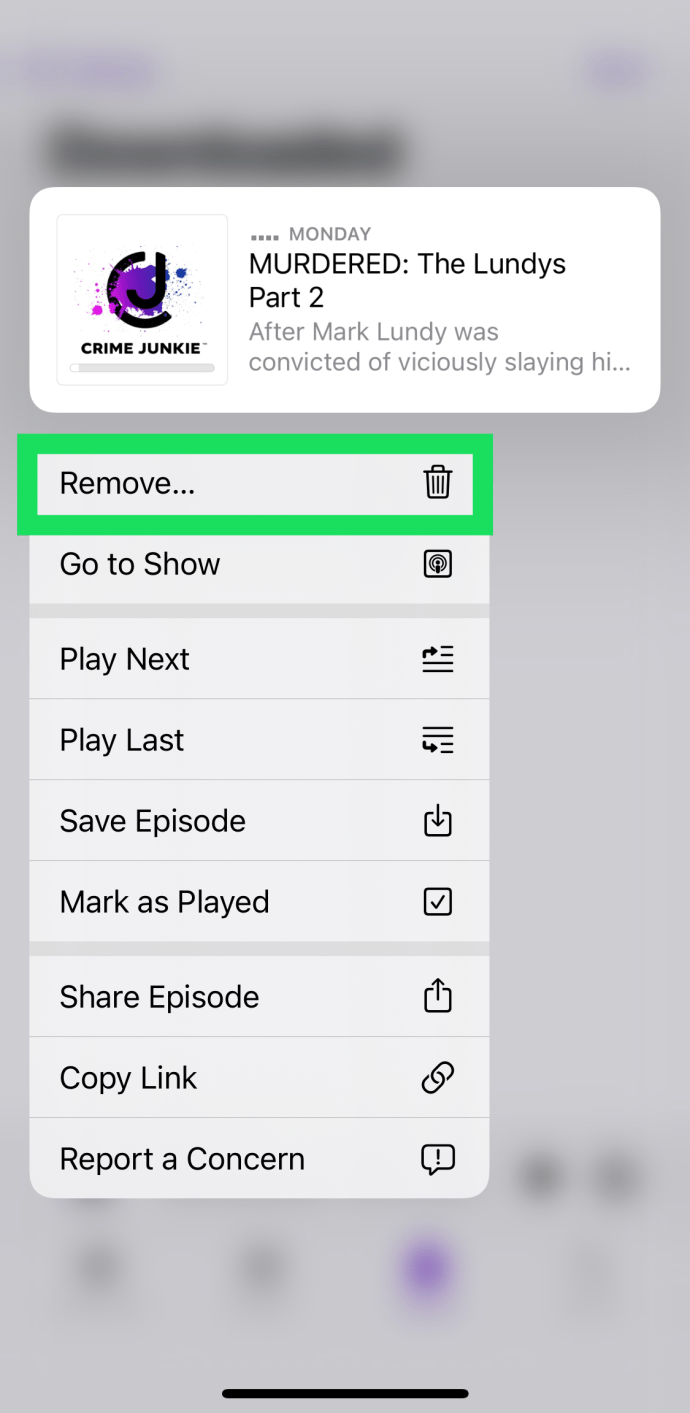
- Nhấn vào 'Xóa tải xuống.'
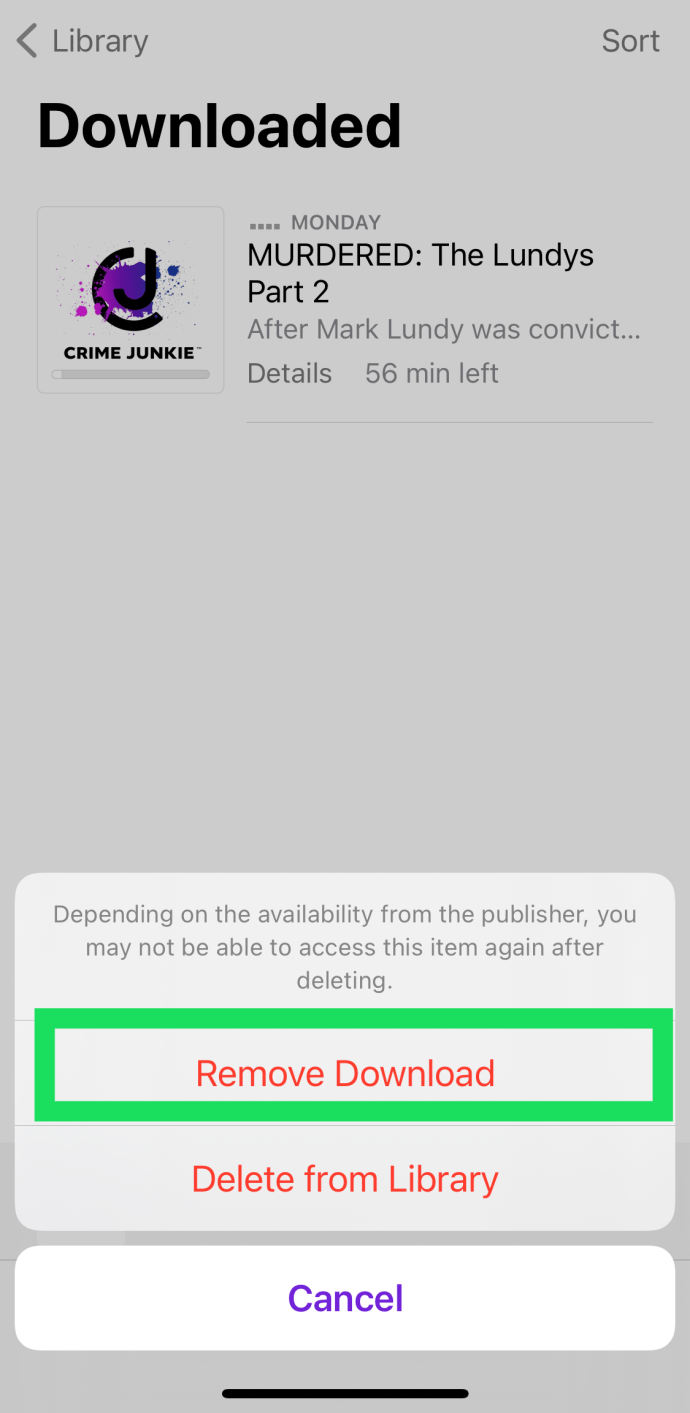
Thao tác này sẽ xóa tập đã chọn khỏi điện thoại của bạn. Hãy nhớ rằng bạn có thể sử dụng nút 'Sắp xếp' để sắp xếp các tập đã tải xuống của mình theo Tiêu đề hoặc Ngày thêm.
Xóa nhiều tập
Có một cách nhanh hơn để loại bỏ nhiều tập cùng một lúc. Một lần nữa, chúng ta đang nói về ứng dụng Podcast.
Với các phiên bản iOS cũ hơn, bạn có thể xóa nhiều tập cùng một lúc bằng cách sử dụng các hướng dẫn sau:
- Mở ứng dụng Podcasts
- Mở Podcast của tôi
- Chọn Podcast mà bạn muốn cắt bớt
- Nhấn vào Chỉnh sửa (Thao tác này sẽ hiển thị cho bạn các tập ở dạng danh sách. Chọn tất cả những tập bạn muốn xóa)
- Nhấn vào Xóa
Nếu điện thoại của bạn đang chạy phiên bản iOS mới hơn, bạn vẫn có thể nhanh chóng xóa các tập của podcast, nhưng bạn sẽ cần thực hiện từng tập một. Đây là một cách nhanh hơn để xóa nhiều tập:
- Làm theo các bước ở trên để truy cập thư mục 'Các tập đã tải xuống'.
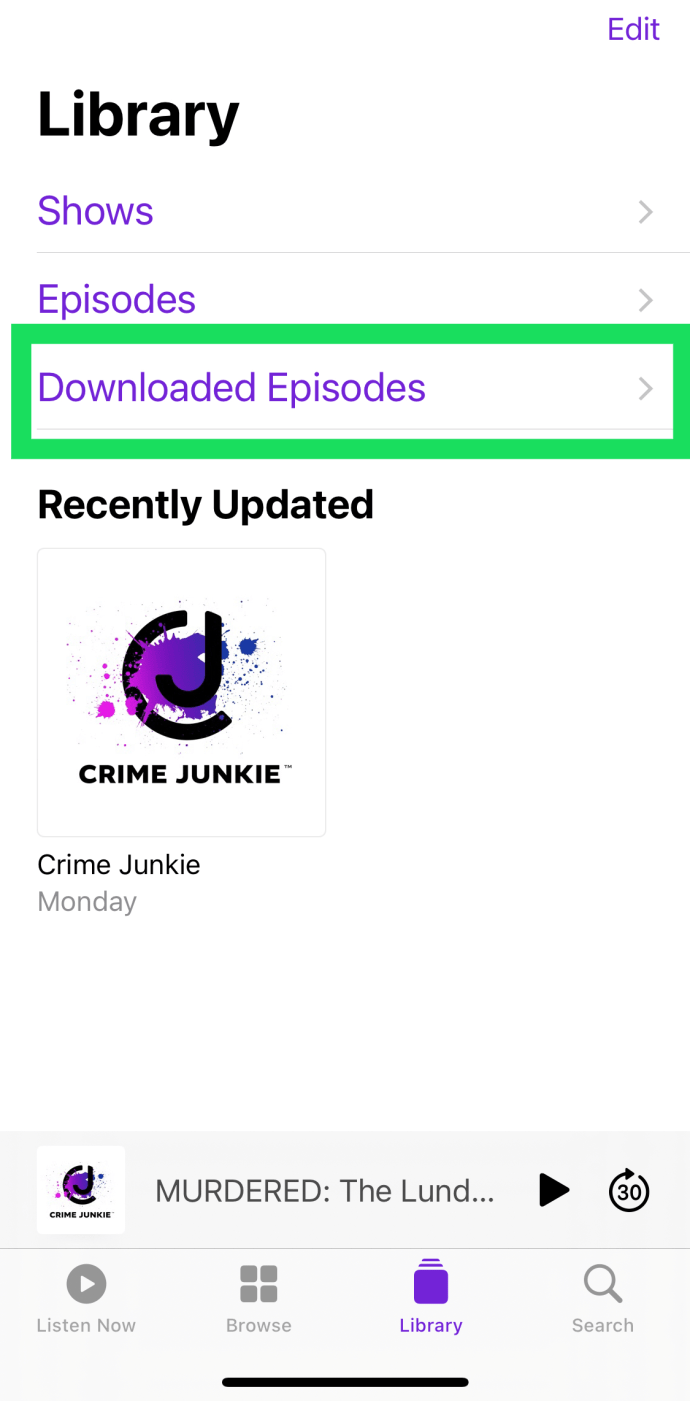
- Vuốt sang trái và nhấp vào "Xóa".
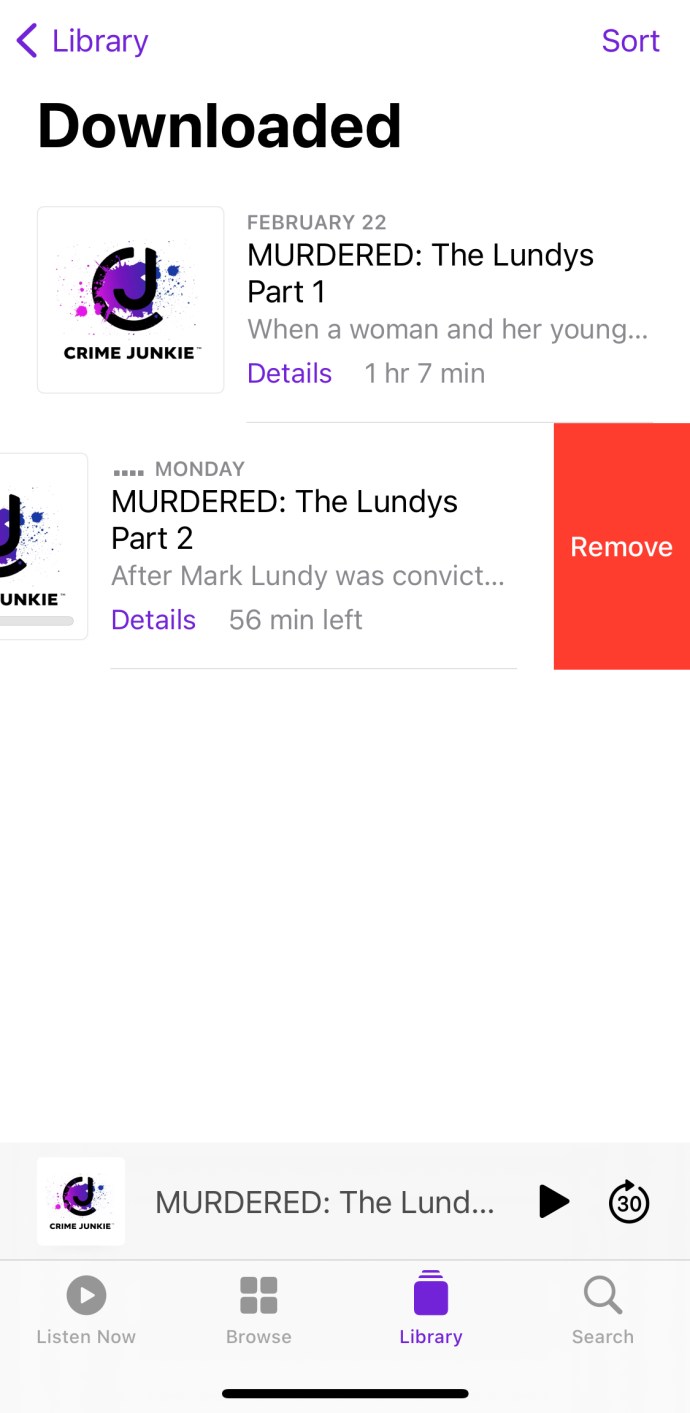
Tập Podcast của bạn sẽ biến mất ngay lập tức.
Xóa toàn bộ Podcast
Hủy đăng ký là không đủ để loại bỏ các tập bạn đã tải xuống. Để xóa mọi tập của podcast, hãy làm như sau:
- Mở ứng dụng Podcasts.
- Nhấn vào Thư viện.

- Nhấn và giữ Podcast bạn muốn xóa. Sau đó, nhấn vào tùy chọn 'Xóa khỏi Thư viện'.
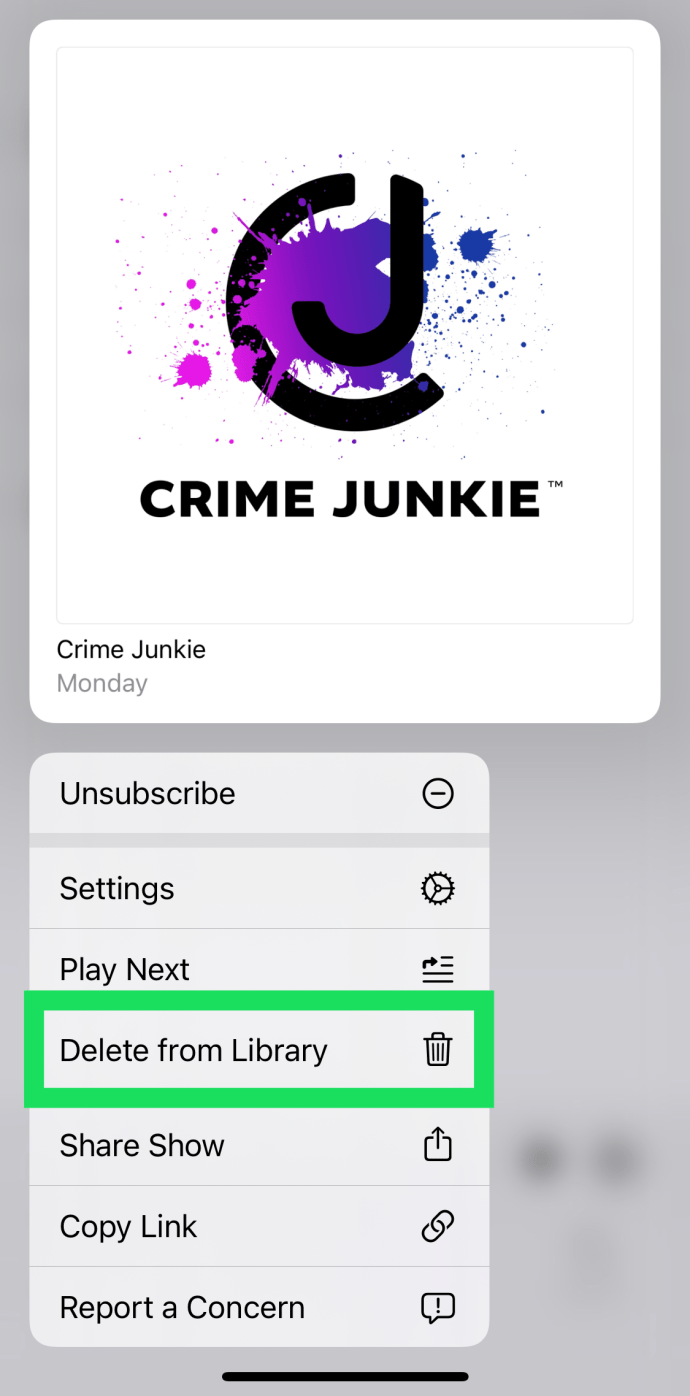
Toàn bộ podcast và tất cả các bản tải xuống sẽ ngay lập tức biến mất. Nếu bạn có nhiều podcast và nhiều tập, có thể dễ dàng hơn khi sử dụng phương pháp này, sau đó quay lại và thu thập các tập bạn muốn nghe.
Lời cuối cùng
Cho dù bạn sử dụng ứng dụng nào, việc xóa podcast khá đơn giản và nó có thể tạo ra sự khác biệt đáng kể cho hiệu suất điện thoại của bạn. Hãy nhớ rằng bạn luôn có thể tải xuống lại podcast vào một ngày sau đó.